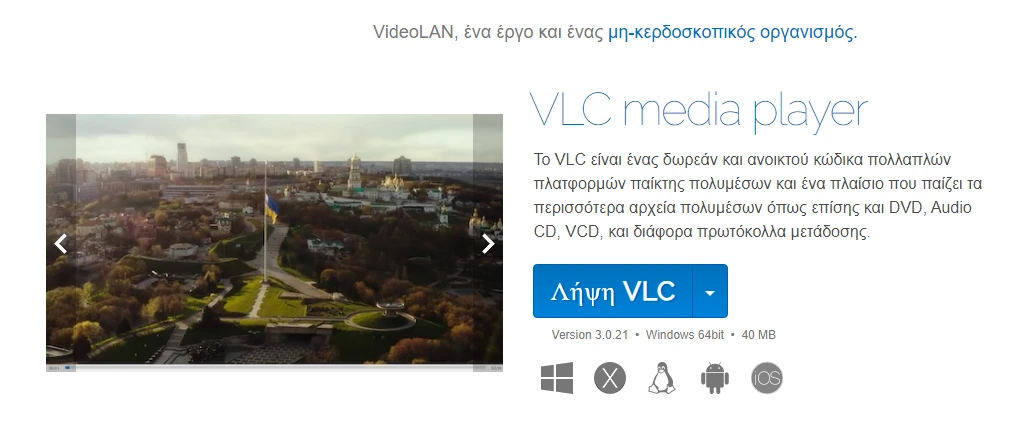Το VLC είναι μια εξαιρετική εφαρμογή αναπαραγωγής πολυμέσων για υπολογιστή. Είναι συμβατό με όλες τις κύριες μορφές αρχείων ήχου και βίντεο και προσφέρει καλύτερες δυνατότητες και χειριστήρια.
Ένα από τα πιο ενδιαφέροντα χαρακτηριστικά του VLC Media Player είναι η ικανότητά του να μειώνει τον θόρυβο του περιβάλλοντος από τον ήχο. Εάν ενδιαφέρεστε να μάθετε περισσότερα σχετικά με αυτό, ακολουθήστε τον οδηγό.
Μπορείτε να μειώσετε το θόρυβο φόντου στο VLC;
Προς το παρόν, το VLC Media Player για υπολογιστή προσφέρει μερικές δυνατότητες προσαρμογής ήχου, αλλά δεν μπορεί να μειώσει τον θόρυβο του φόντου.
Διαβάστε επίσης :Πώς να παρακολουθήσετε βίντεο YouTube στο VLC Media Player
Ψάχνετε για VPN; Το private internet access έχει την καλύτερη τιμή στην αγορά.
Ας υποθέσουμε ότι εγγράψατε έναν ήχο στο τηλέφωνό σας, τον μεταφέρατε σε έναν υπολογιστή και, στη συνέχεια, τον παίξατε, για να διαπιστώσετε ότι ο ήχος έχει πολύ θόρυβο φόντου.
Σε μια τέτοια περίπτωση, μπορείτε να χρησιμοποιήσετε τις δυνατότητες εξισορρόπησης ήχου του VLC Media Player για να μειώσετε το θόρυβο του περιβάλλοντος.
Δεν υπάρχει προκαθορισμένη ρύθμιση για την αφαίρεση του θορύβου παρασκηνίου στο VLC, αλλά μπορείτε να πειραματιστείτε με ορισμένες ρυθμίσεις ήχου για να το πετύχετε.
Αφαίρεση θορύβου παρασκηνίου VLC: Πώς να το κάνετε;
Δεδομένου ότι το VLC δεν είναι ένα πλήρες εργαλείο αφαίρεσης θορύβου φόντου, η αφαίρεση του θορύβου παρασκηνίου από ένα αρχείο βίντεο ή ήχου μπορεί να είναι περίπλοκη.
Οι ρυθμίσεις ήχου, τα εφέ και οι ρυθμίσεις του ισοσταθμιστή θα επηρεάσουν πολλά πράγματα. Εδώ είναι τι πρέπει να κάνετε.
1. Για να ξεκινήσετε, εκκινήστε το VLC Media Player στον υπολογιστή σας.

2. Όταν ανοίξει η συσκευή αναπαραγωγής πολυμέσων, αναπαράγετε το βίντεο ή το αρχείο ήχου του οποίου το θόρυβο φόντου θέλετε να ελαχιστοποιήσετε.
3. Στη συνέχεια, κάντε κλικ στο Εργαλεία στο επάνω μενου.

4. Στο μενού που εμφανίζεται, επιλέξτε Εφέ και φίλτρα.

5. Στις Προσαρμογές και Εφέ, μεταβείτε στο Ηχητικά εφέ .

6. Εδώ θα βρείτε πέντε διαφορετικές επιλογές: Equalizer, Compressor, Spatializer, Stereo Widener και Advanced.
7. Πρέπει να ενεργοποιήσετε το Εξισωτής και Χωροτοποιητής.

8. Μόλις τελειώσετε, ξεκινήστε την αναπαραγωγή του κομματιού ήχου σας, προσαρμόστε τις επιλογές ισοσταθμιστή σύμφωνα με την επιθυμία σας. Πρέπει να συνεχίσετε να δοκιμάζετε τις διαφορετικές προεπιλογές και να προσαρμόζετε τις συχνότητες μέχρι να βρείτε τις ρυθμίσεις που λειτουργούν με το βίντεό σας.

9. Μπορείτε επίσης να αλλάξετε το Spatializer. Αν δεν ξέρετε, το Χωροτοποιητής αλλάζει τον ήχο σαν να παρήχθη μέσα σε δωμάτιο.

10. Στην προηγμένη έκδοση, μπορείτε προσαρμόστε την ένταση του ήχου.

Έτσι, το VLC Media Player δεν διαθέτει εργαλείο αφαίρεσης θορύβου, αλλά μπορείτε να κάνετε αλλαγές στις προσαρμογές και τα εφέ για να ελαχιστοποιήσετε τον θόρυβο του περιβάλλοντος σε κάποιο βαθμό.
Διαβάστε επίσης :VLC Dark Mode – Πώς να την ενεργοποιήσετε σε Android, iOS & PC
Αυτό το άρθρο αφορά την αφαίρεση θορύβου παρασκηνίου Διαβάστε επίσης :. Ενημερώστε μας εάν χρειάζεστε περισσότερη βοήθεια σχετικά με αυτό το θέμα στα σχόλια. Επίσης, αν σας φανεί χρήσιμος αυτός ο οδηγός, μην ξεχάσετε να τον μοιραστείτε με τους φίλους σας.